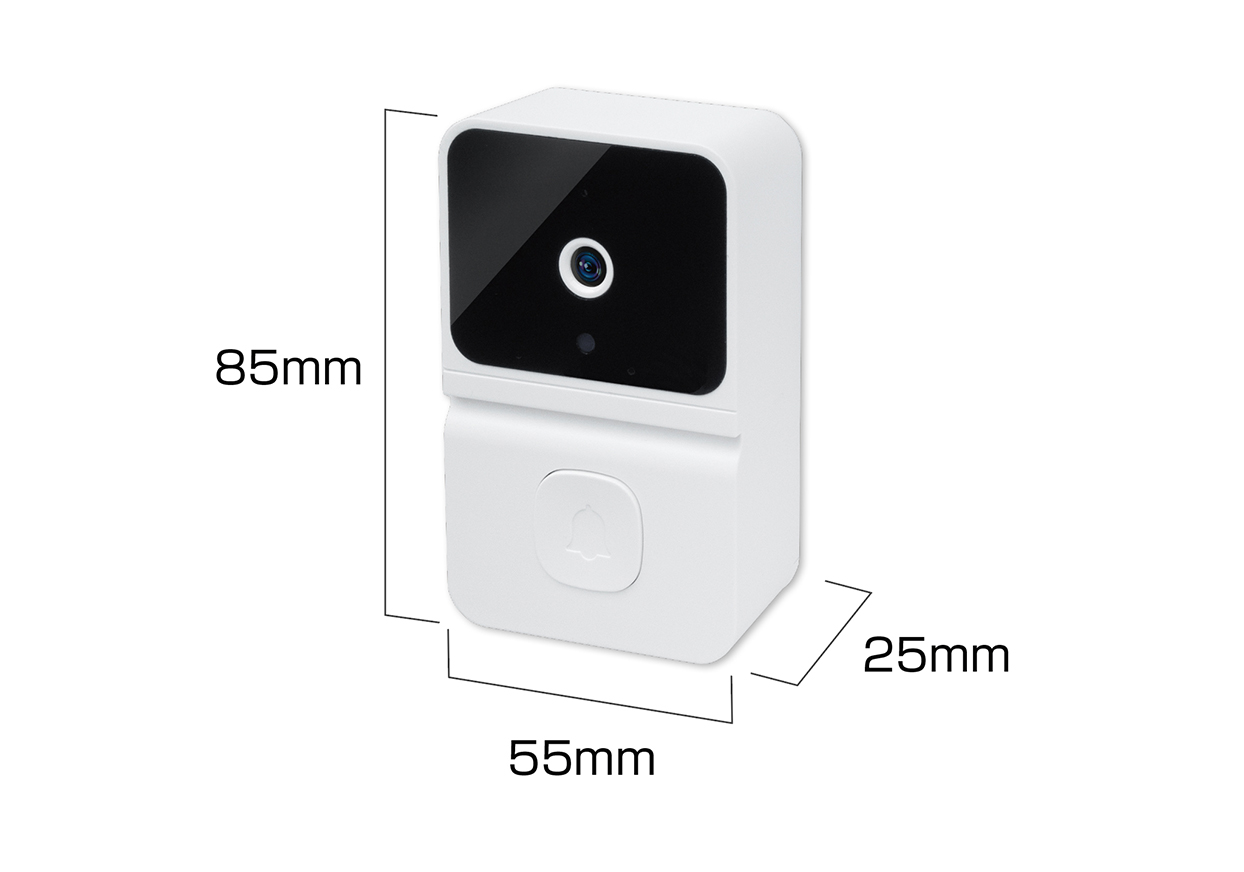KJ-197
呼び出しホン カメラ付き
ボタンで呼出、外出先からスマホで応答、画像記録可能な呼び出しホン。
●ボタンで呼出、外出先からスマホで応答、画像記録可能な呼び出しホン。
※記録画像はアプリ内に20日間保存。
●電池内蔵でワイヤレスで使えます。待ち受け最大4ヶ月充電不要。
※1日3回の呼出で20秒の通話の場合。
※暗視用LEDが点灯した状態でカメラ映像を確認すると約1日で本体への充電が必要になります。
※電池残量はアプリ内に表示。
●Wi-Fi環境内でどこでも設置可能。
※無線LAN電波の最大到達距離は、障害物(金属のドア、鉄骨、コンクリートなど)のない木造建物の場合で約5~20mです。
●防水等級IPX4に対応。※EN60529規格
●マイク・スピーカー内蔵。
※通話はトランシーバーのような一方通行通話のみ。電話のような双方向通話はできません。
●応答時の声が変えられるボイスチェンジ機能搭載。
●暗視モード対応。周囲の明るさに合わせて自動切替。
※赤色LEDが点灯します。(LED4灯)
※本体の呼び出しボタン押下時のみスマートフォンからカメラの映像をみることができます。
※動きの早い被写体、電波環境によってスムーズな映像がみえない場合があります。
※本体スリープ時にスマートフォンからカメラの映像をみることはできません。
※本体からの呼び出しはスマートフォンでのみ確認できます。
※USB-A電源は付属していません。
※microSDカードへの記録には対応していません。
※本製品は国内専用です。海外では使用できません。
※全ての機能をご利用いただくには常時インターネット接続した無線LAN環境(Wi-Fiルーターなど)が必要です。
※本製品は2.4GHzに対応しています。5GHzには対応していません。 |
| 品番 | KJ-197 |
| JANコード | 4907986053975 |
| 本体色 | ホワイト |
| 無線方式 | 無線LAN(Wi-Fi) |
| 準拠規格 | IEEE802.11b/g/n 2.4GHz |
| 通信周波数帯域 | 2.4GHz ※5GHz非対応 |
| セキュリティ | WPA/WPA2-PSK SSL/TLSによる128ビット AES 暗号化 |
| 動画解像度 | 640×480ピクセル |
| フレームレート | 10fps(通常)、5-8fps(暗視) |
| 動画フォーマット | mp4 |
| 静止画解像度 | 640×480ピクセル |
| 静止画フォーマット | png |
| イメージセンサー | 1/2.9型 CMOS 30万画素 |
| レンズ | High definition lens 2.0mm |
| 赤外線暗視 | 850 nm IR LED 5m/4灯 |
| 記録媒体 | スマートフォン |
| データ通信量 | 1~2MB/20秒 |
| 待受期間 | 最大4ヶ月 ※1日3回の呼出で20秒の通話の場合の理論値 |
| 動作電流 | 最大200mAh |
| 最大入力 | DC5V 1A USB Type-C |
| 内蔵バッテリー | リチウムイオン電池800mAh(3.7V) |
| 充電時間 | 約2時間 |
| アプリ | スマートライフ+ |
| 対応システム | iOS13以上のiPhone Android8以上のスマートフォン |
| 動作環境温度 | 0~40℃(結露しないこと) |
| 防塵防水性能 | IPX4:水の飛まつに対して保護 |
| 付属品 | USBケーブル/両面テープ/取付用部品/取付用ネジ2本/アンカー部品2本/リセット用ピン |
| 本体サイズ/重量 | 55W×85H×25Dmm / 65g |
| パッケージサイズ | 75W×180H×35Dmm |
| パッケージ重量 | 120g |
| メーカー希望小売価格 | オープン |
| 保証期間 | 6ヶ月 |
【動画】開封からセッティングまで【iPhone編】
※バージョンアップにより、呼び出しホン本体の動作やアプリ画面内の名称などが変更される場合があります。【動画】開封からセッティングまで【Android編】
※バージョンアップにより、呼び出しホン本体の動作やアプリ画面内の名称などが変更される場合があります。■アプリをインストールし、アカウントを登録する
1.スマートフォンにアプリをインストールします。
ご使用のスマートフォンで、以下のリンクボタンを選択してください。
(iPhoneはApp Store、AndroidはGoogle Playを選択してください。)
【対応アプリ】
スマートライフ+
2.アプリにアカウントを登録する
メールアドレスを入力し、登録します。 NTTdocomo、au、SoftBankなどキャリアメールアドレスは、キャリアメールサーバー側で迷惑メール扱いになってしまって認証コードが届かない可能性がありますので、gmailやyahooメールなど別のメールアドレスをご利用ください。
アプリのインストールとアカウント登録手順
■アプリにデバイスを登録する
アプリを起動しデバイスを追加します。
デバイス登録手順
■アプリ内の使用方法
マイホームから登録したスマートカメラを選択するとカメラの画像を確認できます。
アプリ使用方法